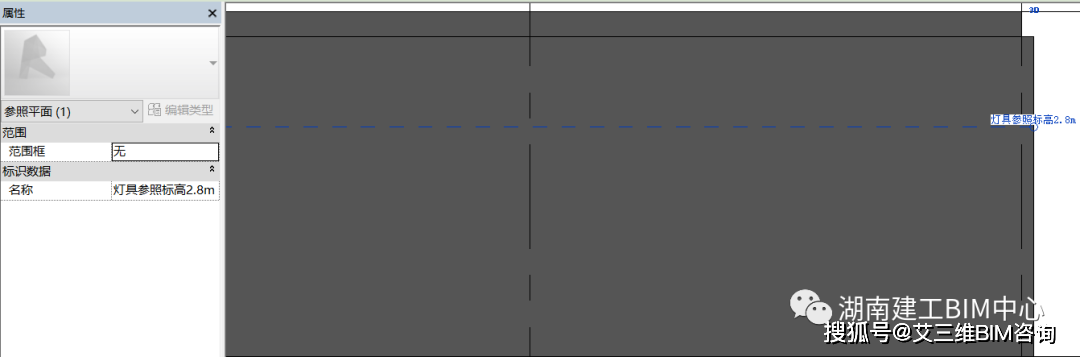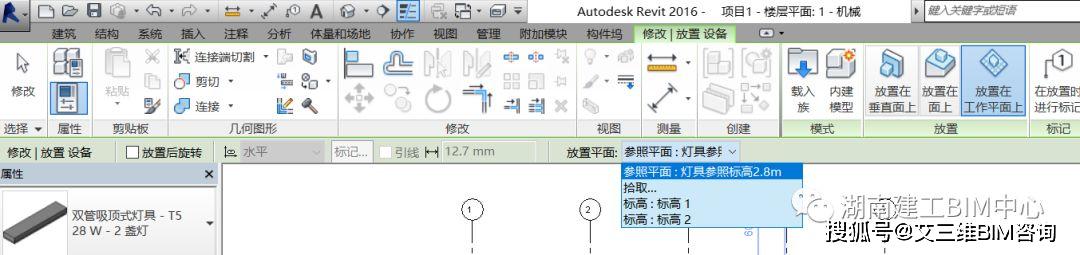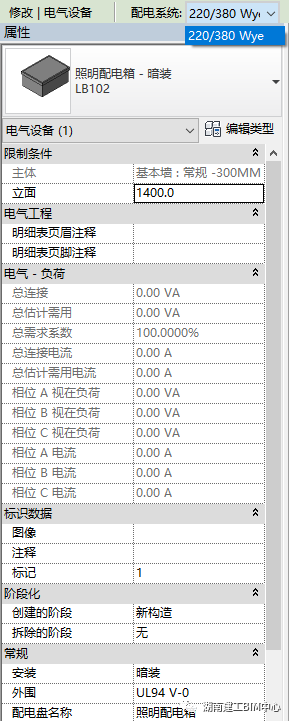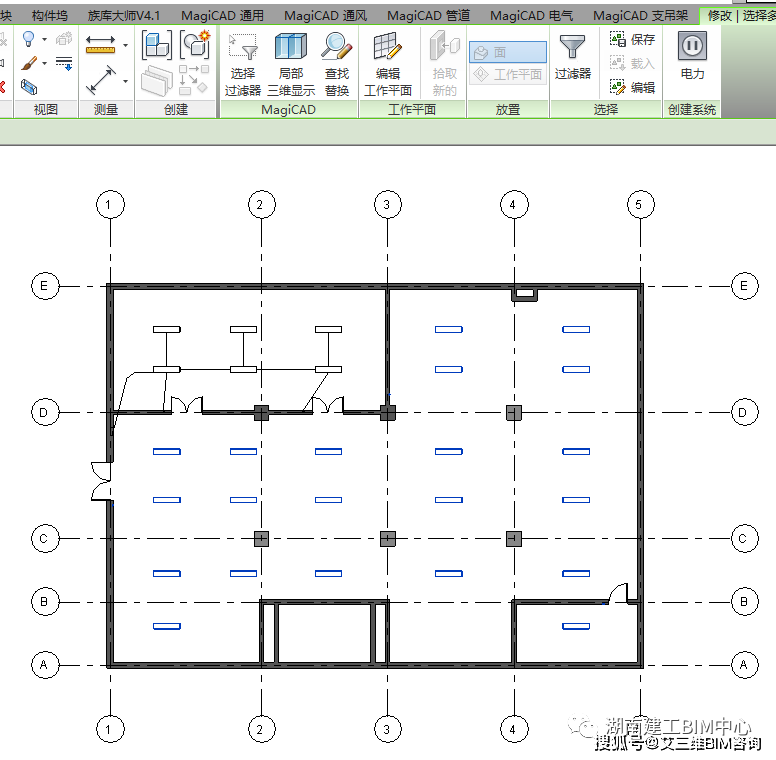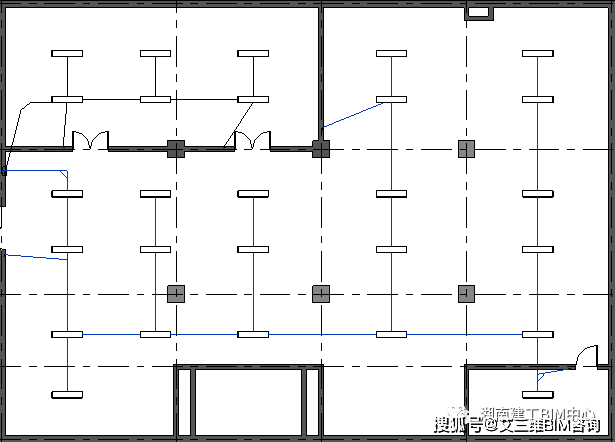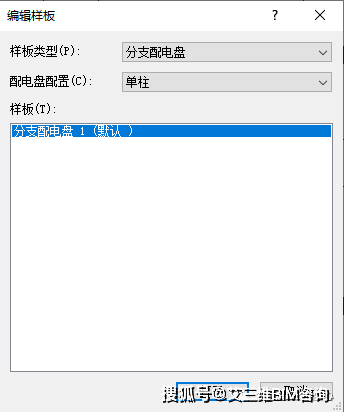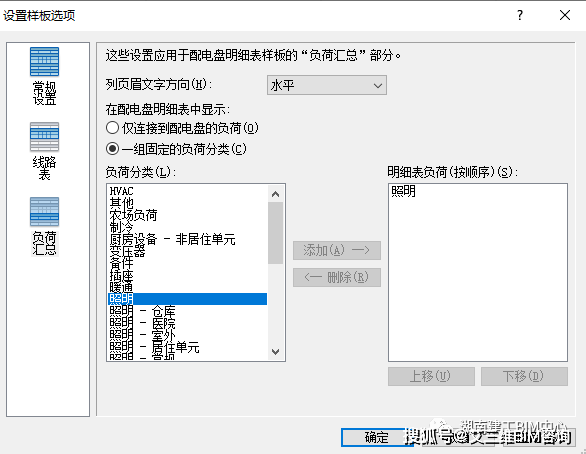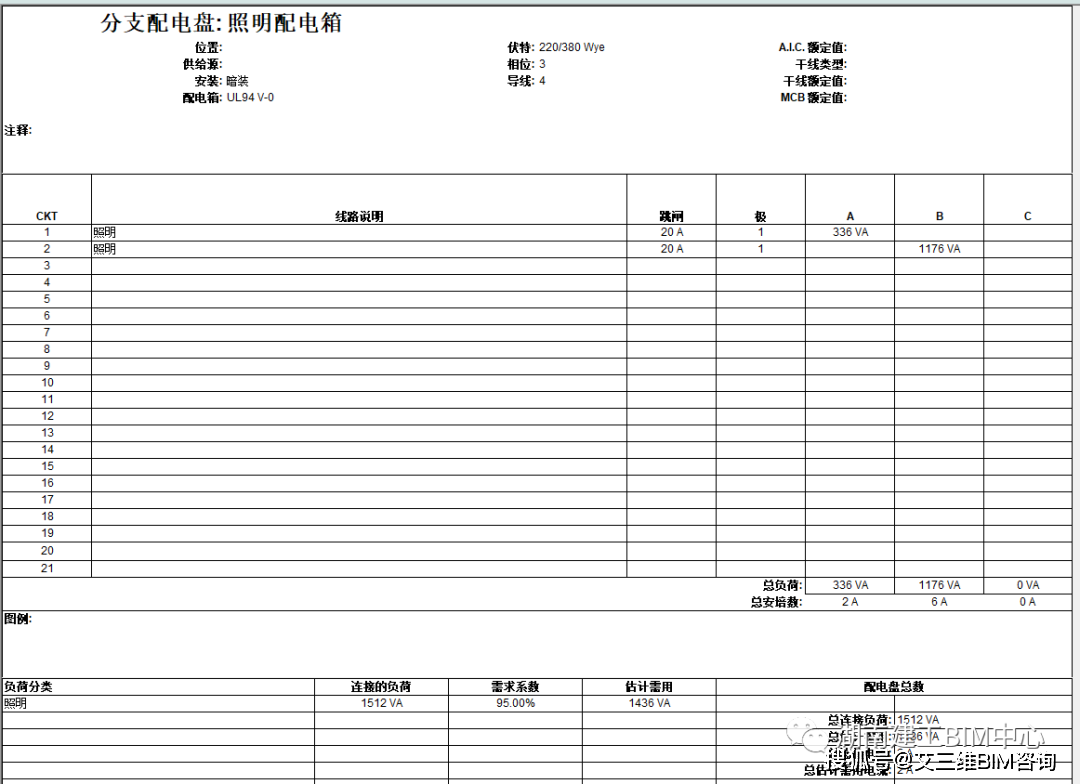Revit小知识丨Revit中电气系统的创建及应用 |
您所在的位置:网站首页 › revit怎么布置立管 › Revit小知识丨Revit中电气系统的创建及应用 |
Revit小知识丨Revit中电气系统的创建及应用
|
2、布置照明设备 ①布置照明配电箱 载入所需要的族,在电气面板中点击“电气设备”选择“照明配电箱(暗装)”根据给出的标高设置照明配电箱偏移量,按图纸布置照明配电箱。 ②布置双管日光灯 在立面视图中绘制参照平面(偏移量根据灯具标高确定)将名称更改为“灯具参照标高”
切换至平面视图,在“系统”选项卡下“电气”面板中点击“照明设备”选择“双管日光灯”,在“放置”面板中选择“放置在工作平面上”然后将放置平面更改为我们之前所绘制的“灯具参照标高”参照平面。根据图纸布置双管日光灯。
③布置开关 载入“开关”族输入快捷键“cm”根据图纸放置开关,到这里模型已经搭建完成了。(完成后效果如下图)
3 创建电力系统 1、系统设置 ①点击管理选项卡下“MEP设置”选择“负荷分类”,将负荷分类设置如下图。
②单击“需求系数”弹出需求系数对话框,将需求系数设置如下图。
2、设置照明设备参数 ①配电箱设置 将配电系统设置为“220/380Wye”,配电盘名称更改为“照明配电箱”。
②照明灯具及开关设置 点击灯具/开关,单击“编辑类型”弹出“类型属性”对话框,将负荷分类设置为220v,负荷分类选择“照明”。(如下图)
3、创建电力系统 ①选择相同回路中所有电气设备(包括开关和灯具)单击“创建系统”中“电力”按钮。(如下图)
②单击“选择配电盘”选择回路中的配电箱,然后单击“带倒角的导线”自动布置导线。(如下图)
4 创建配电盘明细表 1、编辑配电盘明细表样板 ①单击“管理”选项卡下“配电盘明细表样板”选择“编辑样板”弹出“编辑样板”对话框,设配电盘配置选择“单柱”单击打开。(如下图)
②单击“设置样板选项”弹出“设置样板选项”对话框将负荷分类中照明添加至明细表负荷中,点击确定。
2、创建配电盘明细表 ①选择配电箱,单击“创建配电盘明细表”选择“选择样板”,系统自动选择我们设置好的配电盘明细表样板,单击确定。
素材来源:湖南建工BIM中心 如有侵权请联系删除返回搜狐,查看更多 |
【本文地址】
今日新闻 |
推荐新闻 |